Correction de Microsoft Excel ne peut pas ouvrir ou enregistrer plus de documents car il n'y a pas assez de mémoire
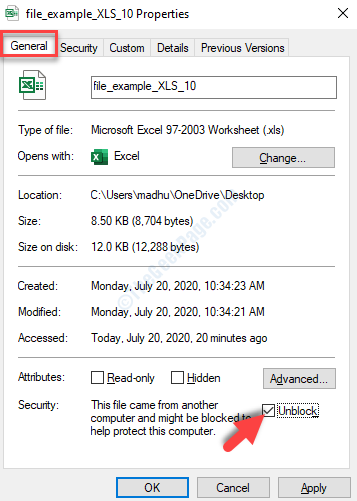
- 1951
- 69
- Lucas Bernard
Microsoft Excel est une application que la plupart d'entre nous préfèrent utiliser lors de la gestion des données et lorsque nous devons enregistrer des données importantes pour les tâches importantes ou pour une utilisation future. Cependant, comme toute autre application ou programme, même l'Excel est livré avec son propre ensemble de problèmes.
Plusieurs fois, vous pouvez recevoir une feuille Excel par e-mail de quelqu'un ou vous avez téléchargé une feuille de calcul à partir d'un site Web, et lorsque vous essayez d'ouvrir la feuille Excel, Bang vient un message d'erreur, "Microsoft Excel ne peut pas ouvrir ou enregistrer plus de documents car il n'y a pas assez de mémoire".
Apparemment, le problème n'est pas du tout lié à la mémoire de votre système. Il s'agit principalement d'un avertissement de sécurité lié au fichier spécifique, qui vous empêche d'ouvrir le fichier Excel pour une raison quelconque. Ces avertissements peuvent être spécifiquement pour les fichiers téléchargés sur le Web, mais peuvent ne pas être les mêmes pour tous les fichiers.
Alors, comment pouvons-nous résoudre ce problème? Voyons comment.
Table des matières
- Méthode 1: débloquer par les propriétés
- Méthode 2 - Paramètres du centre de confiance de twek
- Méthode 3: Effacer les fichiers temporaires
Méthode 1: débloquer par les propriétés
Étape 1: Allez à votre bureau et cliquez avec le bouton droit sur le Exceller fichier (c'est-à-dire l'erreur lors de l'ouverture) et sélectionnez Propriétés à partir du menu avec le bouton droit.

Étape 2: Dans le Propriétés fenêtre, sous le Général onglet, allez directement vers le bas, jusqu'au Sécurité section. Cochez la case à côté de Débloquer.
Presse Appliquer et puis D'ACCORD Pour enregistrer les modifications et quitter.
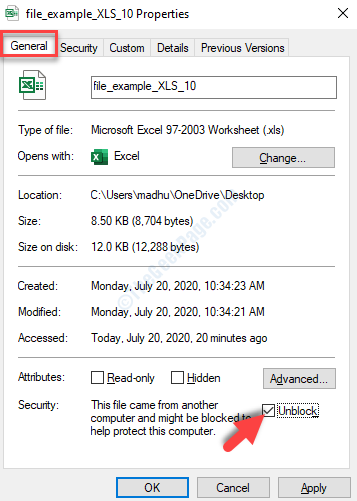
Et c'est tout. Vous pouvez maintenant essayer d'ouvrir le fichier Excel et il devrait s'ouvrir sans aucune erreur. Cependant, si cela ne fonctionne pas, essayez la 2ème méthode.
Méthode 2 - Paramètres du centre de confiance de twek
1. Ouvrir Microsoft Excel.
2. Maintenant, cliquez sur options
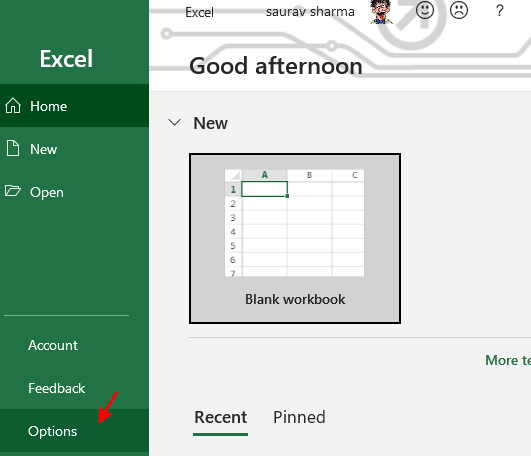
3. Cliquer sur Centre de confiance à partir du menu de gauche.
4. Dans le côté droit, cliquez sur Paramètres du centre de confiance.
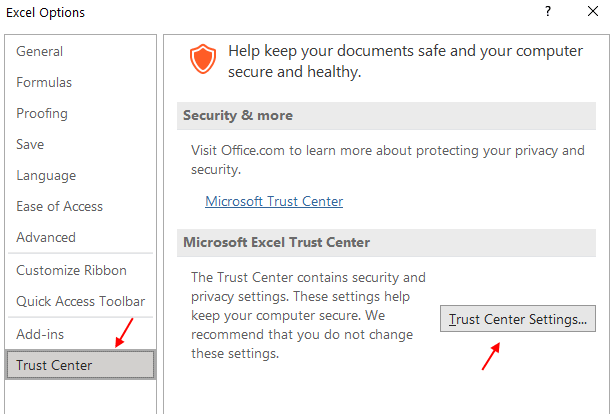
5. Maintenant, cliquez sur vue protégé à partir du menu de gauche.
6. Désactiver Toutes les options de vue protégées en les décoche.
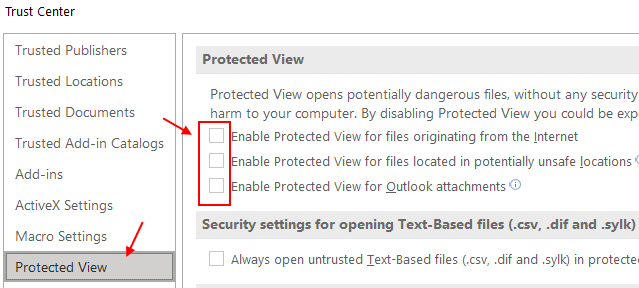
Méthode 3: Effacer les fichiers temporaires
Étape 1 - Tout d'abord tous les fichiers cachés dans votre système. Si vous ne savez pas, comment intester les fichiers cachés Lisez cet article
Étape 2: Maintenant, appuyez sur les fenêtres clé et R clé ensemble pour ouvrir courir.
Étape 3 - Maintenant, tapez Données d'application et cliquez D'ACCORD.
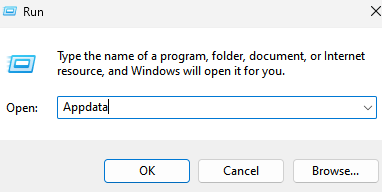
Étape 4-maintenant, cliquez sur Local dossier pour y aller.
Étape 5 - Maintenant, cliquez sur Temp dossier à l'intérieur et cliquez dessus.
Étape 6 - Maintenant, supprimez tous les fichiers à l'intérieur de la température et rendez-le vide.
Étape 3: Maintenant, appuyez sur le Ctrl + a touches ensemble sur votre clavier pour sélectionner tous les fichiers temporaires du dossier et appuyez sur Supprimer.
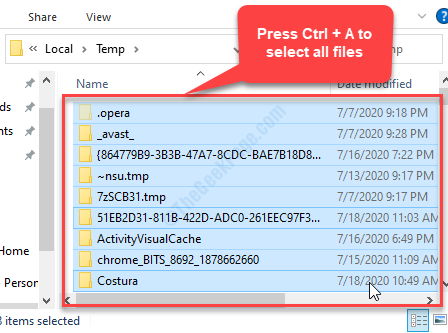
C'est tout. Maintenant, essayez d'ouvrir le fichier Excel et il devrait s'ouvrir sans aucune erreur.
- « Fix- coincé à Finaliser le message de vos paramètres dans Windows 10/11
- Fix - Erreur Skype 'JavaScript requis pour se connecter' dans Windows 10/11 »

